Causa y acción correctiva (CCA) permite a un usuario rastrear CCA para devoluciones y rechazos. Esta información también se puede enviar a un cliente si es necesario. Se puede generar un registro de causa y acción correctiva directamente desde el rechazo/disposición de calidad o la autorización de devolución de material. Se asigna una lista de autorizaciones que incluye los pasos necesarios para cumplir con las especificaciones de calidad en la tienda y los usuarios autorizados para completar los pasos. La firma de mensajes y contraseñas garantiza que el proceso se complete de manera oportuna con total responsabilidad.
Antes de crear causas y acciones correctivas, el usuario debe configurar las opciones de la empresa relacionadas en Soporte del sistema > Administración > Opciones de la empresa (avanzadas) > Varios > Causa y opciones de acciones correctivas ).
El informe de causa y acción correctiva debe configurarse en Soporte del sistema > Archivo > Mantener archivo Acuformz > ID de formulario: CAUSA. Este informe proporciona documentación y seguimiento de los pasos dentro del proceso Causa y acción correctiva, así como información sobre el origen de esta CCA (es decir, Número de seguimiento de calidad, Número de RMA, Orden de venta, Orden de trabajo, etc.).
La mensajería de causa y acción correctiva permite notificar a los usuarios, clientes, proveedores u otras partes sobre el estado de un CCA (Soporte del sistema > Archivo > Configuraciones de mensajes > QU01 Causa y acción correctiva). Nota: Los usuarios seleccionados como usuarios autorizados para un paso dentro del proceso Causa y acción correctiva no necesitan enrutarse individualmente para recibir los mensajes. El sistema enviará automáticamente un mensaje a todos los usuarios autorizados en la Lista de autorización.
Creación de causas y procesos de acciones correctivas
Para usar la causa y la acción correctiva, primero cree una lista de pasos para definir lo siguiente:
- Problema/Discrepancia
- Porque
- Acción correctiva
- Acción Preventiva
Calidad > Archivo > Mantener lista de autorizaciones de C y CA
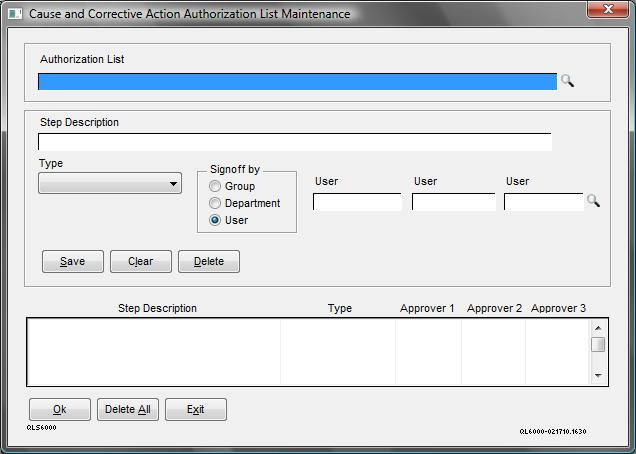
La Lista de autorización debe ser específica para la transacción. Por ejemplo, la acción preventiva relacionada con una pieza comprada rechazada podría implicar ponerse en contacto con el proveedor y la empresa de envío. Por otro lado, la acción preventiva para el taller puede incluir evaluaciones de empleados, capacitación adicional o inspección de máquinas. El título de la Lista de autorizaciones debe especificar qué transacción correlaciona.
Lista de autorizaciones . Este es el título del proceso Causa y acción correctiva (es decir, Calidad - Compras rechazadas; Calidad - Residuos de taller; RMA - Solicitud de reparación). Este campo tiene 50 caracteres.
Descripción del paso. Esta es una descripción de las acciones requeridas. La descripción del paso variará según el tipo especificado. Este campo tiene 50 caracteres.
tipo Utilice la búsqueda para seleccionar el Tipo apropiado: Problema/Discrepancia, Causa, Acción Correctiva, Acción Preventiva, el Tipo Definido por el Usuario de las Opciones de la Compañía o Firma Final. Se puede utilizar un Tipo en blanco; sin embargo, esta Descripción del paso y sus notas relacionadas no aparecerán en el Informe de causa y acción correctiva impreso.
Seleccione la opción Firmar por : Grupo , Departamento o Usuario . Cuando el usuario selecciona la opción Firmar, el sistema ajustará los tres títulos de firma y buscará. Si el usuario elige Grupo , use la búsqueda para seleccionar hasta tres Grupos de aprobación establecidos a través de Opciones de la compañía (Avanzado) > Varios > Opciones de control de cambios de ingeniería > Tablas de configuración > Grupos de aprobación . Cualquier usuario dentro de los grupos de aprobación seleccionados puede firmar este paso. Si el usuario elige Departamento , seleccione hasta tres Departamentos de los establecidos en Opciones de Empresa (Avanzado) > Tablas de Manufactura > Departamentos . Cualquier empleado cuyo Maestro de empleados esté asociado con los Departamentos seleccionados puede firmar este paso. Si se elige Usuario, seleccione hasta tres códigos de usuario configurados en Mantenimiento de seguridad del usuario . Cada usuario seleccionado tiene autorización para completar este paso. Nota : si se ingresa más de un grupo, departamento o usuario para una descripción de paso , solo uno debe completar el paso y firmar.
Haga clic en Guardar y el primer paso se desplegará en el cuadro inferior. El botón Borrar borra todos los datos ingresados antes de guardar. Para cambiar la Descripción del paso o los Grupos/Departamentos/Usuarios ingresados, haga doble clic en el elemento de línea en el cuadro inferior. Haga clic en Eliminar para eliminar el paso de la lista, o edítelo según sea necesario y luego haga clic en Guardar . Continúe agregando descripciones de pasos y usuarios hasta que la lista de autorizaciones esté completa.
Nota : el orden de las descripciones de los pasos no define el orden de finalización.
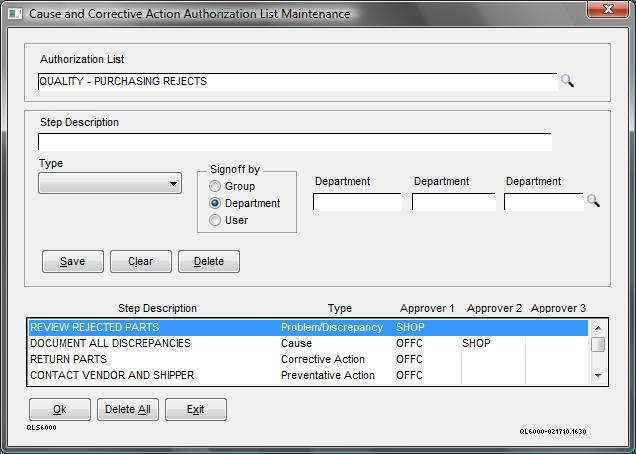
Haga clic en Aceptar para borrar la pantalla e ingresar otra Lista de autorización.
Editar/eliminar un paso en una lista de autorizaciones
Para editar o eliminar un paso en la lista de autorizaciones, utilice la búsqueda de la lista de autorizaciones para seleccionar la lista adecuada. Haga doble clic en el Paso apropiado en el cuadro inferior para regresarlo al cuadro superior. Haga clic en Eliminar para eliminar el Paso de la Lista de autorizaciones. Edite la Descripción del paso, el Tipo o los Grupos/Departamentos/Usuarios y haga clic en Guardar para guardar los cambios en la lista.
Eliminar una lista de autorizaciones
Utilice la lista de autorización para buscar para seleccionar la lista adecuada para su eliminación. La lista de autorizaciones completa se puede eliminar haciendo clic en el botón Eliminar todo . El sistema le pedirá confirmación para la eliminación. Haga clic en Sí para continuar o en No para cancelar.
Otras versiones
- Versión 1
- Versión 2
- Versión 3
- Versión 4